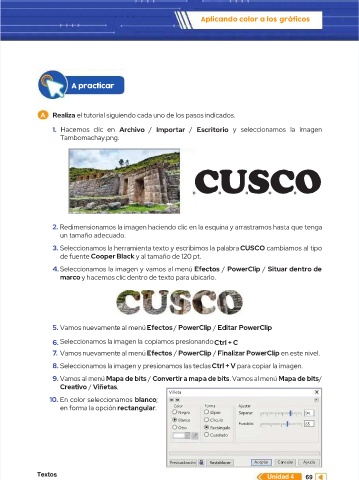Page 69 - computacion 5to
P. 69
Aplicando color a los gráficos
A p l i c a n d o c o l o r a l o s g r á f i c o s
c
i
t
p
c
a
r
r
a
A A practicar
R
z
a
a
A A Realiza el tutorial siguiendo cada uno de los pasos indicados. .
i
l
e
u
o
g
e
d
n
i
o
r
t
t
u
i
s
i
a
l
s
o
i
p
s
a
d
a
s
o
d
n
c
i
a
n
u
c
d
a
l
s
o
o
e
d
l
e
i
o
h
i
t
v
r
A
o
r
i
c
p
r
m
a
r
o
t
c
r
o
s
I
E
/
1. 1. Hacemos clic en Hacemos clic en Archivo / Importar / / Escritorio y seleccionamos la imagen y seleccionamos la imagen
T a m b o m a c h a y . p n g .
Tambomachay.png.
CUSCO
C U S C O
2. 2. Redimensionamos la imagen haciendo clic en la esquina y arrastramos hasta que tenga Redimensionamos la imagen haciendo clic en la esquina y arrastramos hasta que tenga
un tamaño adecuado.
u n t a m a ñ o a d e c u a d o .
U
S
C
O
C
t
o
s
a
o
a
l
e
i
m
y
e
3. 3. Seleccionamos la herramienta texto y escribimos la palabra CUSCO cambiamos al tipo
n
a
a
l
p
c
x
r
S
i
n
o
s
e
t
i
t
m
t
b
o
i
e
s
h
e
c
o
r
r
a
e
l
s
b
a
c
i
c
l
a
a
m
a
m
i
o
a
l
a
r
b
m
p
d e f u e n t e y a l t a m a ñ o d e 1 2 0 p t .
de fuente Cooper Black Cooper Black y al tamaño de 120 pt.
i
S
e
t
o
a
r
n
s
d
e
u
t
f
o
t
P
o
c
e
w
4. 4. Seleccionamos la imagen y vamos al menú Efectos / PowerClip / Situar dentro de
e
i
p
d
r
r
E
C
l
i
l
v
m
y
i
m
o
l
s
c
a
e
c
n
o
m
s
e
g
l
e
n
/
e
n
ú
o
m
S
/
a
a
a
a
m a r c o
marco y h y hacemos clic dentro de texto para ubicarlo.acemos clic dentro de texto para ubicarlo.
l
r
r
C
i
e
e
r
o
P
a
E
d
t
i
e
l
C
f
5. 5. Vamos nuevamentVamos nuevamente al e al menúmenú Efectos / / PowerClip / / Editar PowerClip
w
p
E
i
o
w
t
p
P
c
o
s
l
t
r
Seleccionamos la imagen la copiamos presionando
C
6. 6. S e l e c c i o n a m o s l a i m a g e n l a c o p i a m o s p r e s i o n a n d o Ctrl + C
+
C
i
P
p
o
n
i
a
a
z
l
i
P
o
r
s
o
i
l
r
t
f
.
r
w
C
e
e
c
e
l
p
F
E
C
w
m
u
a
/
n
i
e
l
e
v
l
/
n
m
e
s
a
t
e
m
e
V
n
o
7 7. Vamos nuevamente al menúEfectos / PowerClip / Finalizar PowerClip en este nivel. .
ú
a
n
n
e
e
s
e
t
v
+
V
l
r
C
t
8. 8. Seleccionamos la imagen y Seleccionamos la imagen y presionamos las teclaspresionamos las teclasCtrl + V para copiar la imagen. para copiar la imagen.
b
i
e
a
m
a
m
o
t
i
M
n
e
m
a
V
a
s
d
9. 9. Vamos al menú Mapa de bits / / Convertir a mapa de bits. Vamos al menú Mapa de bits / /
o
a
a
s
m
r
V
m
C
a
p
p
l
t
s
b
t
e
r
v
s
i
p
i
a
a
ú
e
d
d
b
a
n
t
ú
.
a
n
l
s
e
M
e
o
C r e a t i v o / V i ñ e t a s .
Creativo / Viñetas.
V
ñ
t
i
e
a
Viñeta
1 0 . b l a n c o ;
10. En color seleccionamosEn color seleccionamos blanco;
Color
A
u
m
j
s
a
o
t
r
en forma la opción rectangular.
e n f o r m a l a o p c i ó n r e c t a n g u l a r . C o l o r F Forma a Ajustar r
s
l
N e g r o Elipse S e p a r a r : 94
e
p
E
i
Separar:
Negro
9
4
n
B
l
Blanco Círculo
r
o
u
a
l
c
o
c
C
í
Fundido:
F u n d i d o : 65
6
5
t
O t r o Rectángulo
á
Otro
g
R
o
l
c
e
u
n
r
a
o
a
u
d
Cuadrado
C
d
u
r
d
y
a
a
n
a
e
C
c
r
l
p
a
e
c
t
e
R
ó
r
e
t
l
b
a
P
s
e
c
Previsualización n Restablecer r A Aceptar Cancelar A Ayuda
v
e
s
u
a
l
c
i
za
i
i
Textos
T e x t o s UUnidaad 44 6 69
d
n
i
d
9